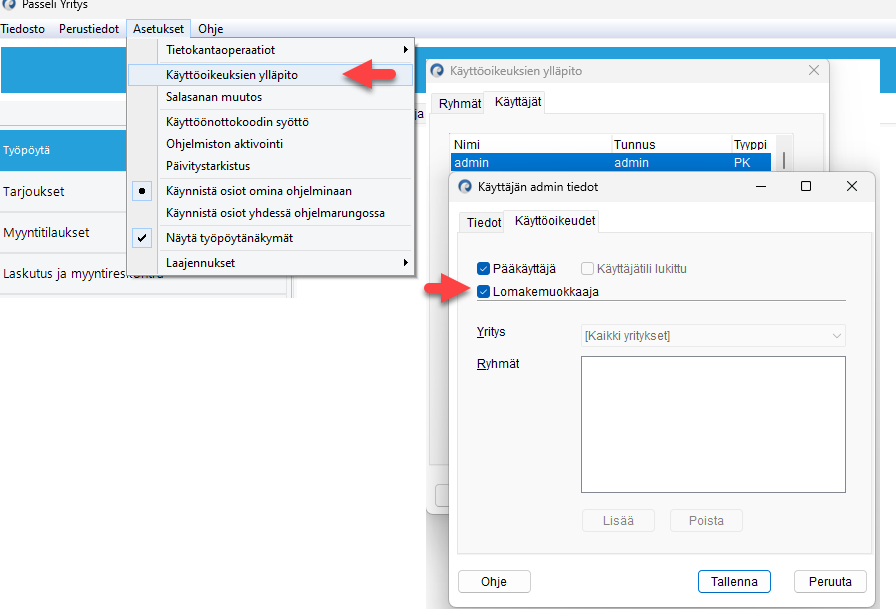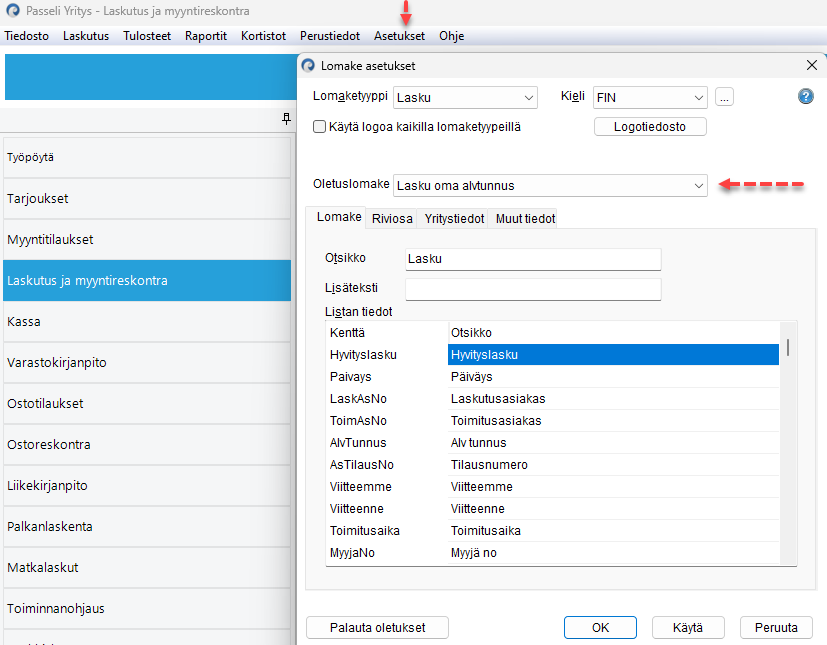voidaksesi lisätä alueita suosikkeihisi
voidaksesi lisätä alueita suosikkeihisi
- Merkitse uudeksi
- Merkitse luetuksi
- Kirjanmerkki
- Tilaa
- Tulostinystävällinen sivu
- Raportoi sopimattomasta sisällöstä
Lomakkeen muokkaaminen ja poisto, esimerkkinä Alv desimaali
- 0 Vastaukset
- 0 kehut
- 3144 Näytöt
Passeli Yritys ohjelman lomakkeita muutetaan erillisen Lomake-editorin avulla. Lomake-editori on ladattavissa tästä: Lataa editori .
Laajempia lomakemuutoksia voitte tiedustella asiakaspalvelustamme.
- Lataa ja asenna Lomake-editori tietokoneellenne
- Lomakemuokkausta ennen pitää käyttäjälle määritellä lomakemuokkaajan oikeudet. Oikeudet lisätään kohdasta Työpöytä -Asetukset - Käyttöoikeuksien ylläpito . Kirjaudutaan sisään pääkäyttäjätunnuksin , valitaan haluttu käyttäjätili ja käyttöoikeudet välilehdeltä rastitaan kohta Lomakemuokkaaja.
- Yhdistä Lomake-editori Passeli Yritys tietokantaanne. Suosittelemme lomake-editorin käyttöä palvelin koneelta, jolloin lomakkeiden muokkaus on mahdollisimman sujuvaa. Palvelimen osoitteeksi annetaan sama osoite kuin näkyy Passelin alalaidassa muodossa xxxxxxxx\Passeli . Pääkoneella se olisi (local)\Passeli tai 127.0.0.1\Passeli
- Kirjaudutaan Lomakemuokkaajan oikeuksin
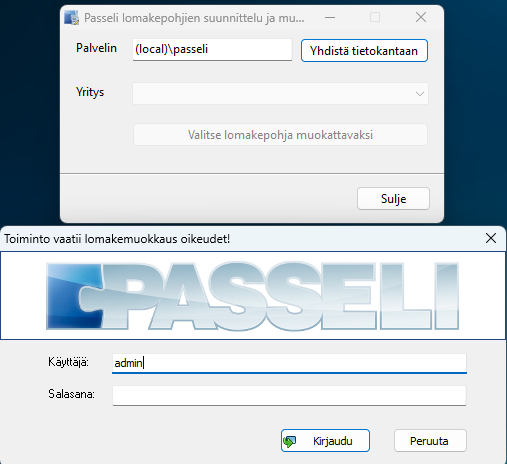
- Valitaan muokattava lomake Lomake-editorin lomakelistasta. Voit rajata hakua osion ja Raporttiluokan avulla.
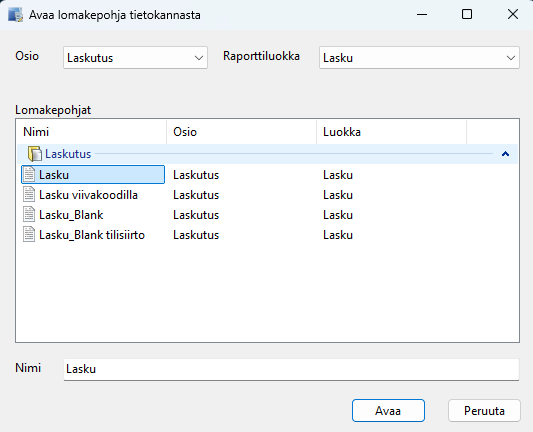
- Voitte lomake-editorilla helposti mm. piilottaa kenttiä ja muokata sarakkeiden leveyttä. Huomaathan, että tekemäsi muutokset eivät vaikuta ohjelman toimintaan eikä esimerkiksi verkkolaskun sisältöön vaan ainoastaan tulostettavaan lomakkeeseen.
- Alla olevassa esimerkissä muokataan lomakkeen alv kenttä toimimaan desimaalilla.
Avataan lasku lomake editoriin, etsitään rivi [LaskuAlv."Veropro"], klikataan se auki valitaan Muotoilu välilehti ja sieltä vaihdetaan %2.0f -> %2.1f
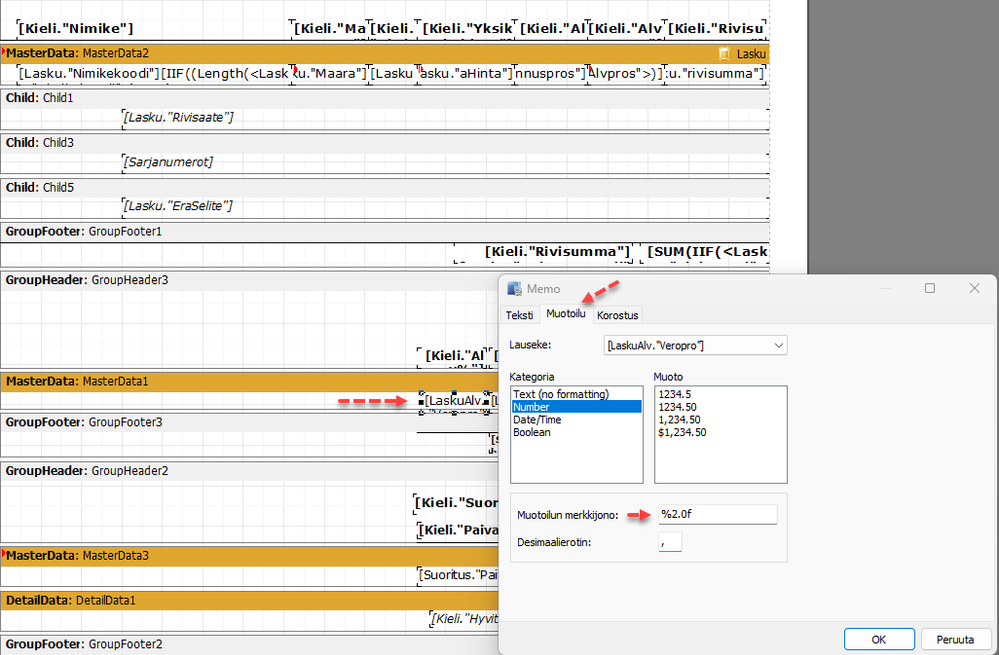
Jos et tee lomakkeeseen muuta muutosta voit tallentaa lomakkeen Lomake-editorin ylävalikon kohdasta Tiedosto - Tallenna. Jos teet muita muutoksia niin seuraava ohjelman päivitys ajaa niiden muutoksien yli.
- HUOM! Jos haluat tallentaa lomakkeen uudella nimellä, tekemäsi muutokset ovat tallessa tulevien päivitysten jälkeenkin. Tallennuksessa nimeä se eri tavalla kuin alkuperäinen lomake.
Lomakkeen asettamien oletuslomakkeeksi
- Voit asettaa muokkaamasi lomakkeen oletuslomakkeeksi Passelin kohdasta Asetukset -Lomake-asetukset.
Muokattujen lomakkeiden poisto
Muokattuja lomakkeita voit myös poistaa ohjelmasta:
- Valitse ohjelman rungosta Asetukset - Tietokantaoperaatiot – Omien raporttien poisto
- Kirjaudu sisään toimintoon pääkäyttäjätunnuksilla
- Valitse poistettava lomake ja paina työkalurivin Poista –painiketta
- Voit sulkea ikkunan OK –painikkeella

Pysy kärryillä!
Klikkaa artikkelin oikeasta yläkulmasta kolmea pistettä ja "Tilaa". Näin saat ilmoitukset suoraan postilaatikkoosi, kun artikkeliin tulee jotain uutta. Valitse oikealta asetusvalikosta tilaa, niin pysyt mukana!
Visma Amplio Oy
PL 20
00047 VISMA
Copyright © 2019 Visma.com. All rights reserved.